Naučte se příkazy k instalaci nástroje příkazového řádku Microsoft Powershell na Debian 11 Bullseye Linux pomocí terminálu.
Ať už jde o správu serveru nebo správu systému, PowerShell lze jistě chápat jako nástupce funkce CMD (příkazový řádek). V podstatě dělá to samé (ovládání Windows pomocí zadávání textu), jen nabízí mnohem více funkcí. Na rozdíl od příkazového řádku je PowerShell kompletním skriptovacím prostředím, které lze použít k vytváření celých skriptů pro ovládání systémů Windows. Jinými slovy, jedná se o interaktivní rozhraní příkazového řádku, které lze použít k automatizaci mnoha úloh. Není to však omezeno pouze na Windows, protože Microsoft již tento exkluzivní software pro Windows vytvořil jako open source a multiplatformní. Můžeme jej tedy nainstalovat na všechny hlavní operační systémy Linux.
S PowerShell můžete spouštět jak jednoduché příkazy (např. zobrazení aktuálního času), tak velmi složité aplikace (např. automatizační řešení). Je také možná kombinace několika příkazů („pipelining“). Alternativně lze do konzole zabudovat i vlastní příkazy.
Postup instalace Windows PowerShell na Debian 11 Bullseye
Zde jsou uvedeny kroky použitelné také pro jiné operační systémy Linux založené na Debian 11 Bullseye, jako je MX Linux včetně Linux Mint, Elementary OS, Debian a další…
1. Aktualizujte Debian 11 Bullseye
Nejprve proveďte příkaz aktualizace systému, který nainstaluje nejnovější dostupné aktualizace zabezpečení a další aktualizace. Tím se také obnoví mezipaměť správce balíčků Apt.
sudo apt update && sudo apt upgrade
Nainstalujte také podporu curl, gnupg2 a HTTPS:
sudo apt install curl apt-transport-https gnupg2 -y
2. Přidejte úložiště Powershell na Debian 11
I když je Microsoft Powershell open source, nelze jej nainstalovat prostřednictvím oficiálního úložiště Debianu. Proto musíme přidat repo oficiálně nabízené vývojáři tohoto softwaru.
sudo sh -c 'echo "deb [arch=amd64] https://packages.microsoft.com/repos/microsoft-debian-bullseye-prod bullseye main" > /etc/apt/sources.list.d/microsoft.list'
3. Přidat klíč GPG
Abychom mohli ověřit, že balíčky, které obdržíme prostřednictvím našeho nově přidaného úložiště PowerShell, jsou tak, jak byly publikovány jeho vývojáři, musíme přidat klíč GPG používaný k podpisu balíčků.
curl https://packages.microsoft.com/keys/microsoft.asc | sudo apt-key add -
Spusťte aktualizaci systému a obnovte mezipaměť APT:
sudo apt update
4. Nainstalujte Microsoft PowerShell na Debian 11
Dobře, nakonfigurovali jsme všechny věci, které potřebujeme k instalaci PowerShellu na Debian a další podobné systémy Linux. Nyní použijeme správce balíčků APT a nastavíme PowerShell.
sudo apt install powershell -y
5. Spusťte Powershell
Po dokončení instalace spusťte přímo daný příkaz ve svém příkazovém terminálu a přepne bash na Powershell:
pwsh
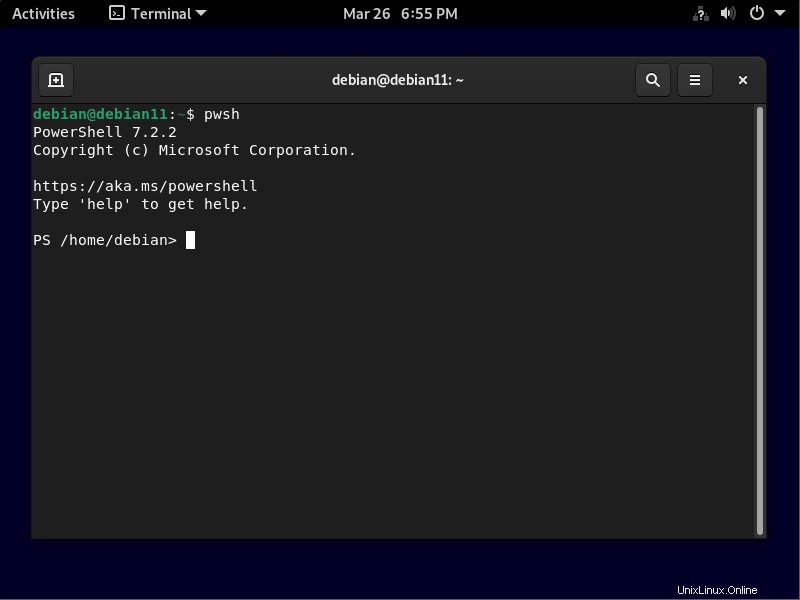
6. Jak aktualizovat/upgradovat
Pokud si v budoucnu budete chtít stáhnout a nainstalovat nejnovější verzi Powershell, použijte jeden z uvedených příkazů podle metody, kterou jste použili k instalaci.
sudo apt update && sudo apt upgrade
7. Odinstalujte nebo odeberte Linux Powershell
Ti, kteří nechtějí tento software příkazového řádku, jej mohou snadno odstranit. Opět metoda, kterou jste zvolili pro instalaci softwaru, použijte stejný k odinstalaci.
sudo apt remove powershell
Také odeberte úložiště
sudo rm /etc/apt/sources.list.d/powershell.list sudo rm /etc/apt/sources.list.d/microsoft-prod.list
Mnoho problémů lze snadno vyřešit pomocí Windows Powershell. A nabízí více možností než klasický příkazový řádek CMD. Další informace o příkazovém řádku PowerShell naleznete na stránce Microsoft Doc.